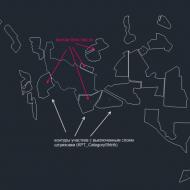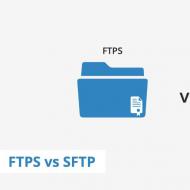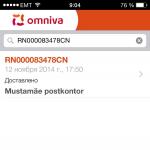Скачать самую последнюю версию скайп. Как установить и настроить скайп на ноутбуке. Где взять установочный файл
Skype — самая популярная программа для общения через интернет. С помощью skype вы можете абсолютно бесплатно общаться с родственниками, друзьями, коллегами, клиентами и просто знакомыми в любой точке мира. Достаточно, чтобы на обоих компьютерах был подключен интернет и установлена программа skype. Также в skype вы можете бесплатно создавать видеоконференции и обмениваться текстовыми сообщениями, есть возможность отправки файлов. Благодаря skype не нужно будет тратить деньги на междугородние и международные звонки, общайтесь без границ! В этой статье я подробно расскажу о том, как скачать и установить skype на компьютер.
Где скачать Skype
Последнюю версию программы Skype лучше всего скачать с официального сайта разработчика. Для этого нажмите на эту ссылку: http://www.skype.com/ru/ . В открывшемся окне нажмите зеленую кнопку «Загрузить Skype» .
В следующем окне нажмите большую кнопку «Skype для рабочего стола Windows» .

Установщик программы Skype автоматически загрузится на ваш компьютер. Если ваш браузер спросит, куда сохранить файл, то выберите Рабочий стол и нажмите «Сохранить» .
Как установить Skype
Запустите скачанный файл SkypeSetup.exe с рабочего стола или менеджера загрузок вашего браузера. Начнется процесс установки Skype. В появившемся окне «Установка Skype» выберите ваш язык, также можете убрать галочку возле «Запускать Skype при запуске компьютера» , если не хотите, чтобы Skype автоматически запускался вместе с Windows. Нажмите кнопку «Я согласен (-на) — далее» .

Ничего не меняем, жмите «Продолжить» .

Уберите галочки возле «Сделать Bing поисковой системой по умолчанию» и «Сделать MSN домашней страницей» . Снова нажмите «Продолжить» .

Подождите, пока Skype установится на ваш компьютер.

Skype запустится автоматически после завершения процесса установки.

Поздравляю с успешной установкой Skype! Создайте учетную запись, если еще никогда не пользовались Skype, и войдите в программу. Добавляйте знакомых и общайтесь, ограничений нет.
Здравствуйте, если вы открыли эту заметку, значит хотите знать, как установить скайп на ноутбук бесплатно. В целом нет ничего сложного, особенно когда есть цель, то все препятствия рушатся. Человек, который придумал скайп, заслуживает оваций всего мира, ведь при помощи этой программы миллионы людей на планете, в том числе и вы, могут общаться при помощи голосовой связи и видеосвязи через Интернет.
Только подумайте, ваш дальний родственник или близкий человек еще вчера был на расстоянии от вас, телефон не спасал от тоски по нему, а желание обнять переполняло с каждым днем все больше и больше. Однако уже сегодня благодаря скайпу вы сможете быть к нему ближе, видеть его, слышать, и при этом время вашей беседы никем не ограничено, главное иметь безлимитный интернет.
Как установить скайп легко и быстро?
Итак, начнем! Расскажу все пошагово. Как же установить скайп?
- Переходите по вот этой ссылке — https://www.skype.com/ru/ нажимаете «загрузить скайп»
- Вы видите следующую картину.
Нажмите на кнопку «Скачать Skype для Windows». Никакой регистрации проходить не надо. Сразу же у вас на экране появится окно для сохранения файла. Слева в этом окне выберите папку, куда будет сохраняться установочный файл скайпа. Проще всего это сделать на рабочий стол. Я сохранил в папку Загрузки на диск С.
3. Нажимаем двойным щелчком мышки на появившийся установочный файл программы скайп. Появляется окошко, где нужно нажать кнопку «Запустить».
Вы увидите, что начался процесс установки. После чего появится окно для регистрации или ввода данных для существующих пользователей.

Вам необходимо нажать на «Зарегистрироваться». После чего появится окно, где нужно будет ввести свои данные. Придумать логин и пароль, указать адрес своей электронной почты, если таковой нет – заведите. После того, как вы введете все данные для регистрации, введете капчу (такие странные буквы и цифры, чтобы доказать системе, что вы не робот), нажмите кнопку «Я согласен – далее».
В случае если данные будут введены не верно, то вы увидите сообщение об ошибке, например, что ввели пароль, не содержащий цифры. Вернитесь назад исправьте ошибки, после чего нажмите двойным щелчком мышки по иконке Skype, которая располагается на рабочем столе. Появится окно, где нужно будет ввести для входа свой логин и пароль.

Нажимаете кнопку войти и все готово.
Как звонить по скайпу
Теперь осталось дело за малым в появившемся окне, слева в графе «Поиск» вам необходимо ввести ник или логин человека, с которым вы хотите начать общаться.

После этого нажмите кнопку «Поиск в Skype», кнопку Enter на клавиатуре, и контакт этого человека будет найден. Нажмите на его иконку, справа в окне программы появится кнопка «Добавить в список контактов». Теперь контакт этого человека будет высвечиваться в окне скайпа слева в разделе Контакты.
Каждый раз, когда вы хотите позвонить кому-нибудь из своих контактов, нажимайте на его иконку слева, и справа будет вариант – позвонить по голосовой связи с изображением трубочки телефона или по видеосвязи с изображением камеры.
Независимо от того, какая версия операционной системы Виндовс установлена на вашем ноутбуке, будь то Windows 7, Windows 8 или Windows 10, суть установки, регистрации и совершения звонков в скайп практически одинакова.
Обратите внимание, что в скайпе можно настроить звук. Это делается в меню «Инструменты» — «Настройки» в разделе «Настройка звука».

Если вы хотите полноценно общаться со своим собеседником, лучше всего приобрести наушники-гарнитуру. Вы спросите, почему? А все потому, что на ноутбуке встроенный микрофон находится на корпусе, из-за чего вас будет плохо слышно. В то время как на гарнитуре микрофон располагается ближе к вам. Кроме того, окружающие не будут слышать ваш разговор с собеседником, что все-таки важно для сохранения ваших совместных секретов.
К примеру я пользуюсь наушниками с микрофоном Defender

Кроме того в них удобно играть в игры и смотреть кино не мешая домашним.
Надеюсь, мои пошаговые рекомендации были полезны для вас. Подписывайтесь на обновления блога, я стараюсь выкладывать только полезную информацию, которая поможет вам справиться с той или иной задачей. Если вам понравилась моя заметка, поделитесь ею в социальных сетях с друзьями. Всего доброго и до новых встреч!
Получить возможность услышать близкого человека, когда последний находится на другом конце планеты – это ли не величайшее изобретение человечества? Прикоснуться, конечно, не получится, зато увидеть – запросто: видеовызов в Скайпе превращает несбывшиеся мечты наших предков в реальность. Опробовать программу вы можете прямо на вашем компьютере
Так, при желании всегда можно скачать Skype для компьютера под управлением:
- Microsoft Windows: Начиная с версии ХР и вплоть до последнего обновления «десятки», Скайп поддерживается на всех ОС, носящих гордое название Windows. Используйте программу на всевозможных устройствах, которые поддерживают эту операционную систему: ПК , ноутбуки , нетбуки.
- Linux: Наиболее оптимизированная операционная система отлично поддерживает Скайп, делая работу с ним еще более приятной и быстрой.
- Кроме того, для программы требуется гораздо меньше затрат по месту и оперативной памяти, нежели в той же Windows. Поддерживается Скайп в таких версиях: Ubuntu, Debian, Fedora и OpenSUSE Linux.
- MacOS: сервис Скайп доступен вам, если вы обладаете операционной системой Apple версии 10.5.8 или более нового обновления.
Как воспользоваться Skype на компьютере?
Если вы хотите воспользоваться программой Скайп, вам достаточно скачать ее с по приведенной ссылке, или же перейти на официальный сайт разработчика и скачать его оттуда. Так или иначе, вы получаете совершенно бесплатно последнюю версию программы. Если вы не имеете микрофона, наушников веб-камеры, вы можете общаться с другими пользователями посредством чата. Приобретая эти устройства, вы получаете возможность общаться еще и через голосовой вызов (как по телефону), и через видеовызов.
Для удобства пользователей существуют следующие варианты:
- Наушники и микрофон: можно приобретать как отдельно, так и в виде единого устройства. Приобретая их, вы можете купить веб-камеру более высокого качества, и без функции записи звука.
- Веб-камера со встроенным микрофоном: так вам не понадобится приобретать микрофон отдельно. Достаточно будет использовать обычные наушники или, если позволяют обстоятельства, пользоваться колонками.
Настройка Skype на компьютере
Настроить программное обеспечение на самом деле очень просто: достаточно поставить галочку, выбирая действующий микрофон из списка (могут быть варианты разъемов, к которым не подключены устройства). Проведите тестирование – это займет у вас несколько минут, а далее выполните настройку микрофона. Далее вы можете абсолютно бесплатно совершать звонки другим пользователям, которые также используют Скайп.
Скачать Скайп бесплатно. Skype - это программа для безграничного общения в интернете, через компьютер или ноутбук. Загрузите и установите это приложение прямо сейчас!
Skype - это оригинальный, бесплатный мессенджер для обмена сообщениями, а также с функциями звонка и бесплатной видео-трансляции.
Предоставленный мессенджер послужит в качестве полноценного, стационарного или мобильного телефона, но в интернете. Кроме голоса своего собеседника, Вы еще можете наблюдать его через функцию звонков с сопровождением картинки видео. Если Вам не особо интересны способы связи через интернет, связь с мобильными или стационарными телефонами через Скайп может быть также осуществлена.
Программа может быть установлена на компьютеры, телефоны и планшеты. При этом совершенно не важно, на какой платформе Вы находитесь, мессенджер подойдет под любую из них и свяжется с абонентом. Регулярные обновления софта предоставляют пользователю целый набор дополнительных функций и предустановок, что лишь упрощает работу с программой и делает ее функционал максимально упрощенным, не теряя при этом своей прежней эффективности.
Скачать Скайп бесплатно – это возможность установить чистую от баннеров сборку, не содержащую в себе дополнительной навязчивой рекламы, как это часто бывает в приложениях такого типа .
Последние версии программы полны нового функционала, новых стилей, внешнего вида, набора смайлов. Благодаря такому популярному и многофункциональному мессенджеру можно бесплатно совершить звонок в другую страну, при наличии интернет-соединения у собеседников или абонента.
Преимущества Skype
- Отображение на одном экране видео собеседника и Вас;
- Возможность хранение всех звонков и истории сообщений;
- Максимально упрощенное использование;
- Возможность включения режима конференции (видеоконференции);
- Максимальная передача качества звука и видео во время разговора;
- Возможно создавать целые сообщества, подключая неограниченное количество людей для общения;
- Передача файлов объемом до 300 МБ;
- Наличие встроенных эмоций - анимированные смайлы;
- Удобство в группировке пользователей по группам и приоритетности;
- Групповая связь, которая также имеется в программе ;
- Удобная настройка всех необходимых параметров, от оповещения до отключения рекламных сообщений.
Скачайте Скайп бесплатно
Для загрузки доступна последняя версия Skype на русском языке! Скачайте и установите программу для общения посредством аудио, видео и текстовых сообщений.
Работает в операционных системах:
Skype - бесплатная программа, мессенджер, для осуществления обмена текстовых, аудио и видео сообщенями между пользователями этого приложения. Осуществляйте качественные, бесплатные аудио и видео звонки прямо со своего компьютера.
Png" data-category="Программы для общения" data-promo="https://ubar-pro4.ru/promo/bnr/download3..html" target="_blank">
| Стандартный установщик |
Бесплатно! | ||||
|---|---|---|---|---|---|
| check | Официальный дистрибутив Скачать Скайп бесплатно | check | |||
| close | Тихая установка без диалоговых окон | check | |||
| close | Рекомендации по установке необходимых программ | check | |||
| close | Пакетная установка нескольких программ | check | |||
Skype (или Скайп) бесплатная программа для совершения аудио/видео звонков другим пользователям и для звонков на реальные номера по низким ценам.


Скачайте новый Скайп бесплатно на компьютер, планшет или смартфон, и он поможет позвонить другому такому же пользователю в любую точку земного шара абсолютно бесплатно. Другие преимущества приложения:
- звонки на городские и мобильные номера, отправка SMS-сообщений;
- групповая переписка в чатах;
- голосовая почта и запись голоса;
- на открытых через браузер сайтах, по вашему разрешению, добавляет активную ссылку на звонок через Скайп;
- групповые видеозвонки.
Скачать Скайп бесплатно для Windows 7, 8 и 10
Новый Скайп можно установить или обновить на русском языке по ссылкам ниже в разделе «Скачать». Большие анимированные иконки в переписке, новый вид интерфейса (смотрите скриншоты), а также множество полезных и нужных обновлений.

В последней версии Скайпа добавлено/исправлено: периодически возникающая ошибка веб-камеры, инженерные усовершенствования, уменьшают объем использования памяти и избегают сбоев, список избранного можно перемещать между клиентами, групповая видеосвязь, отображение цен на продукты с учетом НДС, средство проверки орфографии и автозамена, от Windows 8 и выше.
Как скачать и установить Скайп на компьютер или ноутбук пошагово

Установка Скайпа на компьютер или ноутбук для Windows одинаковая, все шаги производите в следующей последовательности:
- Скачайте приложение по ссылке ниже по основной большой, зеленой кнопке;
- Запустите установку. Желательно от имени администратора, кликнув правой кнопкой мыши на значке;
- Начнется установка Скайпа продолжительность около 5 минут;
- Далее появится окно для ввода существующего логина и пароля.
Преимущество Скайпа очевидно - все видео-разговоры выходят фактически бесплатными для пользователей, ведь оплачивается исключительно Internet-соединение.
Применяется и для приватных бесед, и для целых конференций. Высочайшее качество связи, абсолютно четкая передача голоса, а также отсутствие подвисаний и задержек при непосредственном общении.
Частые вопросы и ответы по Skype
- Как изменить логин в Скайпе?
- Как создать учетную запись Скайп (зарегистрироваться)?
- Не работает микрофон в Скайпе после обновления/установки.
- Не работает камера в Скайпе;
Никак. С недавнего времени логин изменить невозможно. Также нельзя выбрать свой логин при первой регистрации. Изменить имя (не логин) можно через программу или сайт microsoft.
Вариантов 2: 1 — установить программу и в окне нажать создать логин; 2 — зайти на официальный сайт по ссылке:
Нажмите на значок динамика (справа внизу где дата и время) правой кнопкой мыши и выберите «Записывающие устройства». Кликните на активный микрофон 2 раза и вкладка «Уровни». Переместите бегунок по увеличению и примените.
Возможно не установлены драйвера или камера выключена аппаратно, зажмите на ноутбуке клавишу Fn и значок камеры на одной из клавиш (F1-F12). Можно попробовать включить без Fn.
Чем отличается старая версия Скайпа от новой
- портативная и обычная сборки;
- удалены: проверка обновлений, плагин звонка, модуль API, браузер Скайп;
- установка нужных для работы программы MS Visual C++ 2015;
- удалены рекламные баннеры и заблокирован Skype Tracing;
- обновлено и добавлено много других полезных функций.